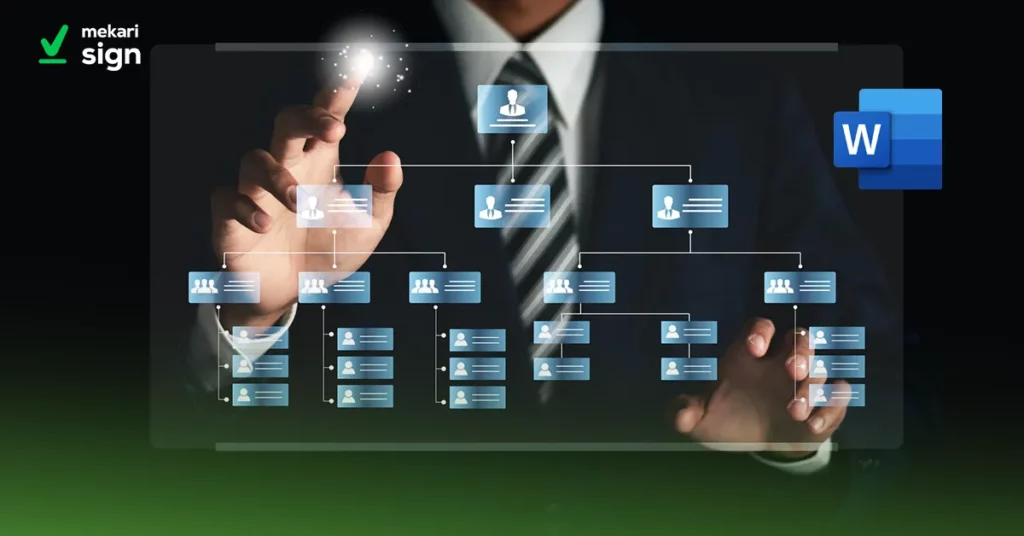
Pernah ditugaskan membuat struktur organisasi tapi kesulitan menyusunnya dengan rapi di Word? Jangan khawatir, kamu tidak sendirian dalam hal ini. Struktur organisasi adalah elemen penting dalam presentasi, laporan, atau dokumen perusahaan. Dengan adanya bagan ini, pembaca dapat lebih mudah memahami siapa yang bertanggung jawab atas apa dalam sebuah tim atau organisasi.
Kabar baiknya, kamu bisa membuat struktur organisasi di Word dengan mudah. Microsoft Word menyediakan fitur otomatis maupun manual yang memungkinkan penyusunan bagan dengan rapi. Dalam panduan ini, kamu akan belajar langkah-langkah membuat struktur organisasi di Word dengan efektif. Selain itu, ada juga tips tambahan agar hasilnya terlihat profesional dan lebih menarik.
Apa Itu Struktur Organisasi dan Apa Fungsinya?
Struktur organisasi adalah visualisasi hierarki yang menunjukkan peran, tanggung jawab, serta hubungan antar posisi dalam sebuah tim atau perusahaan. Bagan ini bukan hanya sekadar dokumen, tetapi juga alat penting untuk meningkatkan koordinasi dan komunikasi.
Fungsi Struktur Organisasi
- Mempermudah koordinasi antar divisi, sehingga setiap tim tahu siapa yang bertanggung jawab atas tugas tertentu.
- Memperjelas tugas dan wewenang, agar tidak terjadi tumpang tindih peran.
- Mendukung pencapaian tujuan bersama, dengan proses kerja yang lebih efisien.
- Mempermudah evaluasi kinerja, karena pimpinan dapat menilai kontribusi setiap bagian dengan lebih objektif.
Baca juga: Cara Mudah Membuat Heading di Word
Jenis-Jenis Struktur Organisasi
Setiap organisasi memiliki kebutuhan yang berbeda, sehingga jenis struktur yang digunakan pun dapat bervariasi. Agar lebih memahami perbedaannya, berikut adalah lima jenis struktur organisasi yang umum digunakan:
1. Struktur Fungsional
Struktur ini mengelompokkan anggota berdasarkan keahlian, seperti pemasaran, keuangan, atau operasional. Model ini sangat umum digunakan karena mampu meningkatkan efisiensi dan spesialisasi di dalam organisasi.
Ciri khas:
- Hierarki yang jelas dan terpusat.
- Fokus pada efisiensi operasional dan spesialisasi keahlian.
Cocok untuk:
Organisasi yang menekankan efisiensi dan spesialisasi, seperti perusahaan manufaktur atau layanan keuangan.
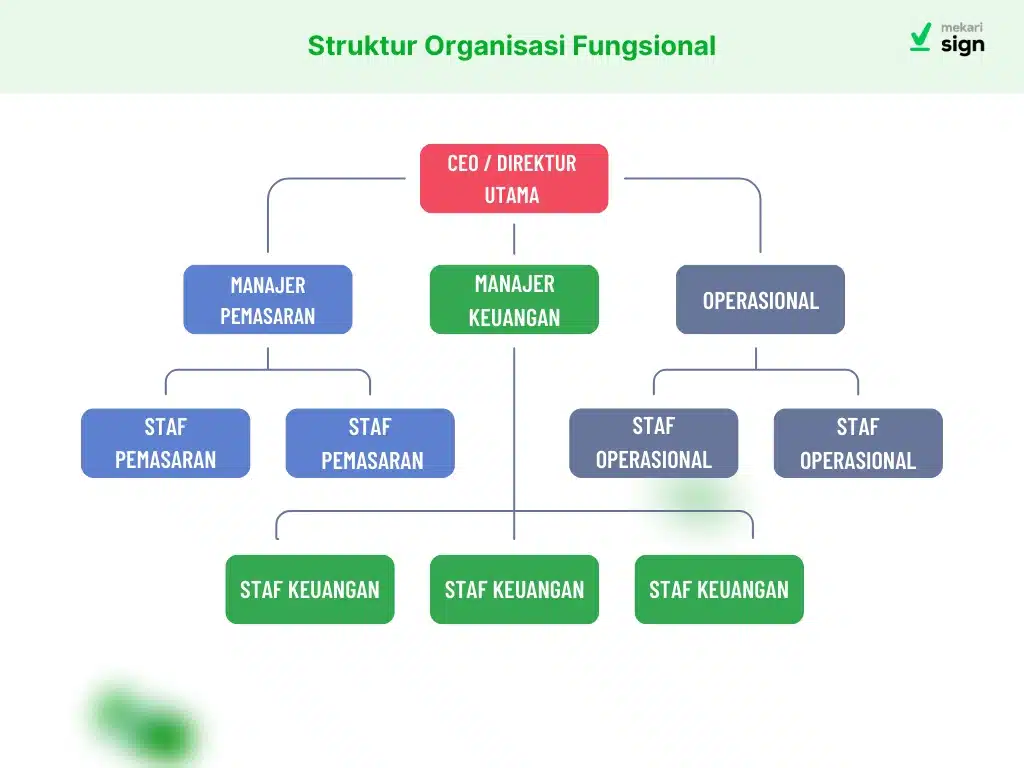
2. Struktur Divisional
Organisasi dibagi berdasarkan produk, wilayah, atau segmen pasar. Setiap divisi memiliki tim pemasaran, keuangan, dan operasional sendiri. Dengan model ini, setiap divisi dapat lebih fokus pada target pasar masing-masing.
Ciri khas:
- Tiap divisi bersifat semi-otonom.
- Fokus pada kebutuhan pasar spesifik.
Cocok untuk:
Perusahaan multinasional atau perusahaan dengan lini produk beragam, seperti perusahaan otomotif atau Fast-Moving Consumer Goods (FMCG).
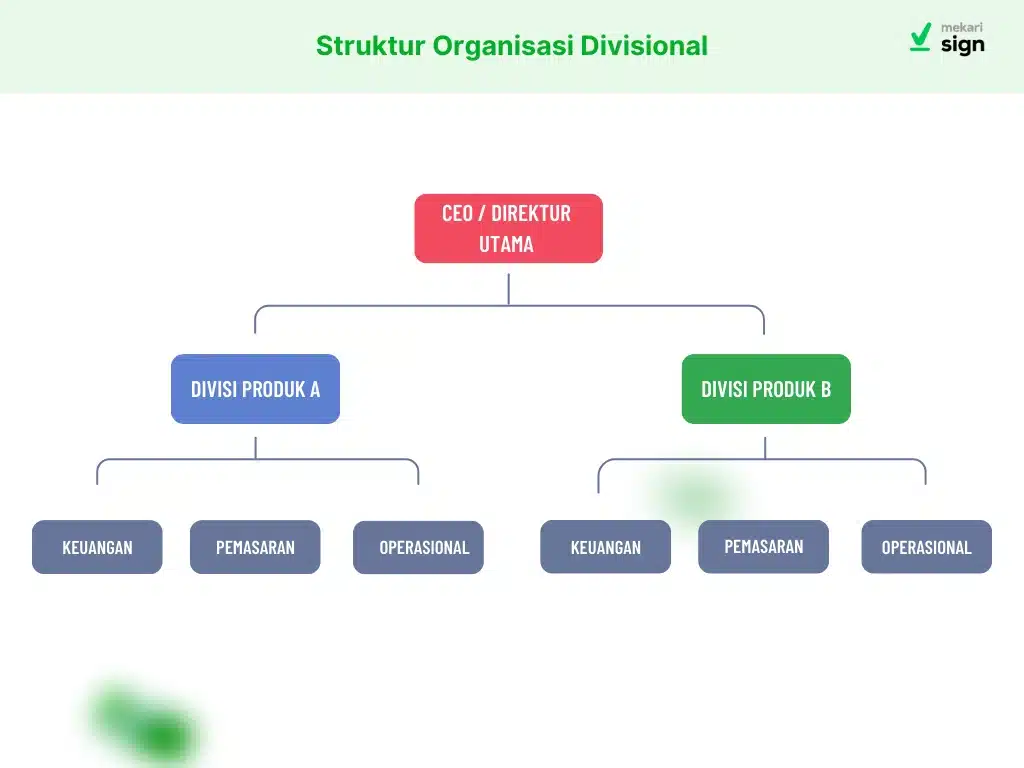
Baca Juga: Cara Membuat Tabel di Word yang Praktis
3. Struktur Matriks
Model ini menggabungkan struktur fungsional dan divisional, di mana karyawan memiliki dua atasan: satu berdasarkan fungsi dan satu lagi berdasarkan proyek. Keunggulannya adalah fleksibilitas dalam pengelolaan proyek, meskipun koordinasi antar tim bisa lebih kompleks.
Ciri khas:
- Karyawan memiliki dua garis pelaporan (fungsi dan proyek).
- Mendorong kolaborasi lintas tim.
- Kompleks dalam koordinasi dan komunikasi.
Cocok untuk:
Perusahaan teknologi, konsultan, atau organisasi yang sering menjalankan banyak proyek simultan.
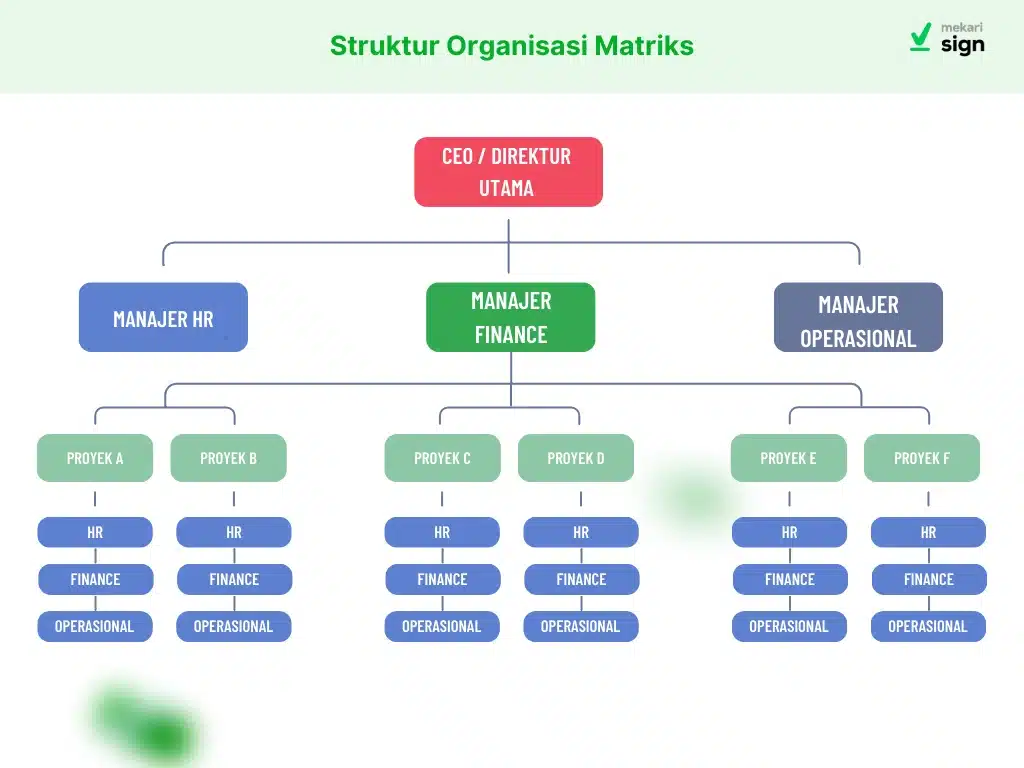
4. Struktur Komite
Keputusan diambil secara kolektif oleh kelompok atau komite, bukan oleh satu pimpinan tunggal. Model ini ideal untuk organisasi berbasis kolaborasi yang mengutamakan musyawarah dalam setiap keputusan.
Ciri khas:
- Pengambilan keputusan kolektif.
- Ideal untuk organisasi berbasis kolaborasi atau nirlaba.
Cocok untuk:
Organisasi sosial, lembaga pemerintah, atau perusahaan besar dengan dewan komite khusus.
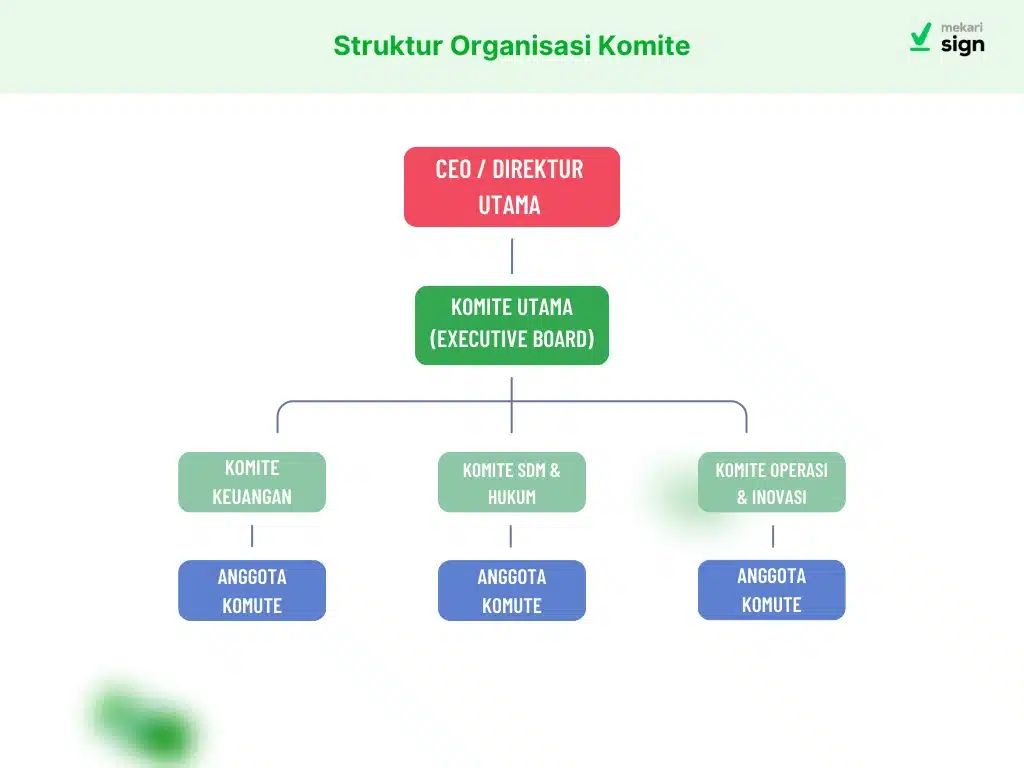
Baca Juga: Cara Membuat Kop Surat di Word yang Mudah & Profesional
5. Struktur Lini
Model ini menerapkan jalur komando vertikal yang jelas, di mana keputusan mengalir langsung dari atasan ke bawahan. Karena lebih sederhana, komunikasi dan pengambilan keputusan bisa dilakukan dengan cepat.
Ciri khas:
- Hubungan komando langsung.
- Keputusan cepat karena jalur komunikasi pendek.
- Minim spesialisasi fungsional.
Cocok untuk:
Perusahaan manufaktur skala kecil, perusahaan logistik, atau organisasi militer.

Cara Membuat Struktur Organisasi di Word
Setelah memahami berbagai jenis struktur organisasi, sekarang saatnya untuk belajar bagaimana cara membuatnya di Word. Microsoft Word menyediakan dua metode utama: menggunakan SmartArt untuk cara otomatis atau Shapes untuk cara manual.
1. Cara Otomatis Menggunakan SmartArt
Fitur SmartArt di Word memungkinkan pembuatan bagan organisasi dengan cepat dan rapi. Cara ini cocok bagi kamu yang ingin hasil profesional tanpa perlu menyusun dari awal.
Langkah-langkahnya:
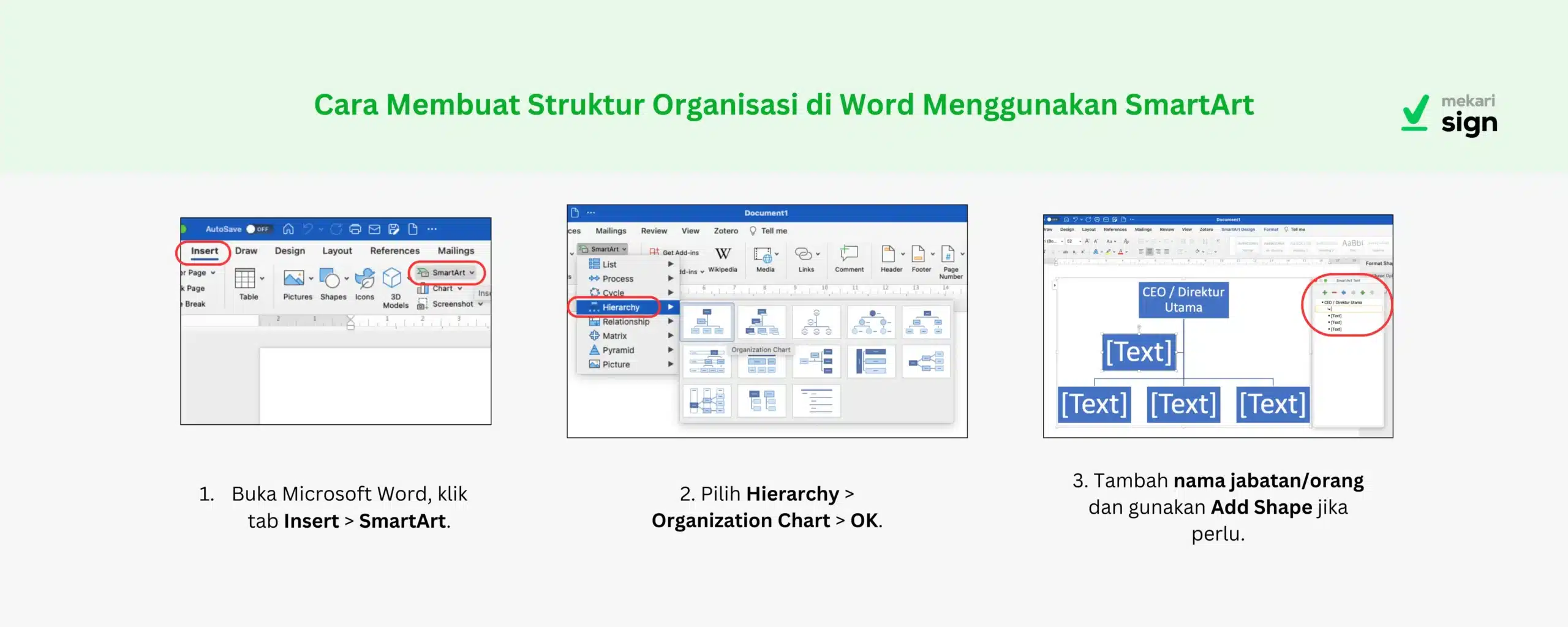
- Buka SmartArt di Word
Buka Microsoft Word, lalu klik tab Insert > SmartArt. - Pilih Template Struktur Organisasi
Di jendela SmartArt, pilih kategori Hierarchy, lalu klik template “Organization Chart” dan tekan OK. - Masukkan Data Jabatan/Orang
Isi kotak yang tersedia dengan nama jabatan atau nama orang. Untuk menambah atau menghapus kotak, gunakan tab SmartArt Design > Add Shape. - Sesuaikan Tampilan
Percantik bagan dengan mengubah warna dan gaya di tab Design sesuai kebutuhan.
- Gunakan warna brand perusahaan agar struktur organisasi terlihat lebih profesional dan konsisten dengan identitas visual.
- Coba beberapa layout berbeda di menu SmartArt Design seperti horizontal atau radial untuk tampilan yang lebih variatif.
Baca juga: Cara Membuat Daftar Isi di Word
2. Cara Manual Menggunakan Shapes
Buat kamu yang ingin fleksibilitas lebih dalam desain, fitur Shapes di Word bisa menjadi pilihan. Metode ini memungkinkan kamu untuk membuat desain bagan yang lebih unik dan sesuai kebutuhan.
Langkah-langkahnya:
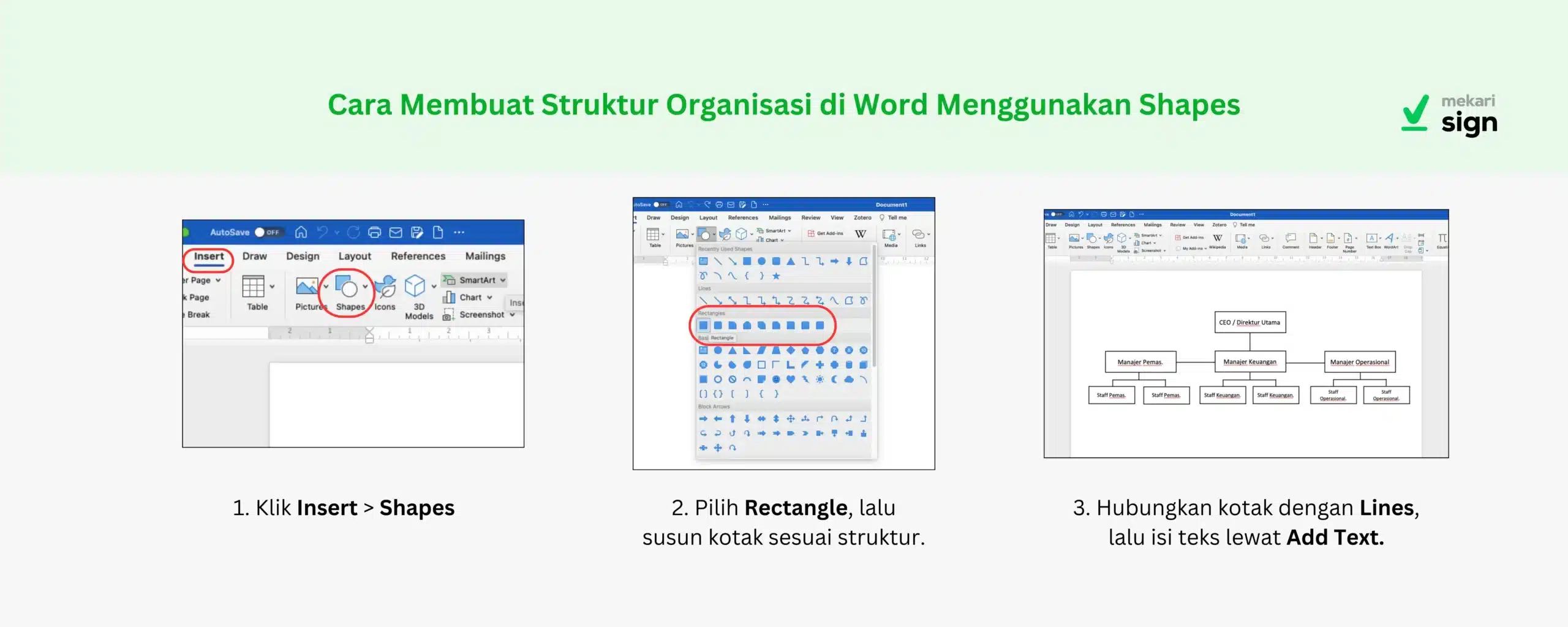
- Klik Insert > Shapes
Buka tab Insert, lalu pilih menu Shapes untuk mulai membuat bagan. - Pilih Rectangle, lalu susun kotak sesuai struktur
Pilih bentuk Rectangle, gambar kotak di halaman, lalu susun sesuai hirarki atau struktur organisasi yang kamu inginkan. - Hubungkan kotak dengan Lines, lalu isi teks lewat Add Text
Tambahkan garis penghubung menggunakan Lines dari menu Shapes. Setelah itu, klik kanan kotak > Add Text untuk menuliskan nama jabatan atau nama pegawai. - Selesai – tinggal rapikan tampilan
Gunakan fitur Align dan Group di tab Format untuk merapikan tata letak dan memastikan struktur terlihat rapi dan profesional.
- Aktifkan Gridlines melalui tab View untuk memudahkan penyusunan kotak dan garis agar lebih rapi.
- Simpan hasil desain sebagai template (.dotx) agar bisa digunakan kembali untuk struktur organisasi lainnya.
Baca juga: Cara Membuat Kutipan di Word
Tips Membuat Struktur Organisasi yang Rapi dan Profesional
- Gunakan layout hierarki vertikal (atas ke bawah) agar struktur lebih mudah dipahami dan mengikuti standar umum organisasi.
- Pilih font yang bersih dan mudah dibaca, seperti Arial atau Calibri, untuk menjaga keterbacaan dokumen.
- Pastikan ukuran dan warna kotak seragam di seluruh bagan agar tampilan lebih rapi dan tidak membingungkan.
- Simpan dokumen dalam format PDF agar hasil akhir tetap konsisten saat dibuka di perangkat lain dan lebih mudah dibagikan.
- Tambahkan logo perusahaan di bagian atas bagan untuk memberikan sentuhan profesional dan memperkuat identitas brand.
Sekarang kamu sudah tahu berbagai cara membuat struktur organisasi di Microsoft Word dengan cepat dan praktis. Mulai dari SmartArt yang otomatis, menggambar secara manual, hingga opsi menyusun di Word versi HP. Semua metode ini bisa disesuaikan dengan kebutuhan dan tingkat kompleksitas dokumen yang sedang kamu buat.
Struktur organisasi membantu menyajikan informasi secara jelas dan terstruktur, membuat dokumenmu lebih rapi dan profesional. Setelah struktur rapi, langkah selanjutnya adalah memastikan dokumen tersebut bisa ditandatangani secara digital dengan aman dan sah. Mekari Sign bisa menjadi solusi untuk membuat, menandatangani, dan mengirim dokumen digital secara praktis tanpa perlu print dan scan.
Dengan tanda tangan digital yang legal dan memiliki kekuatan hukum, proses administrasi jadi lebih efisien dan bebas repot.
 Tanda Tangan QR
Tanda Tangan QR 










